サポート
退会(招待ユーザー)
退会(アカウントを削除)する場合は、管理画面ページ上部のメニューから [人のアイコン(アカウント)] - [契約情報] をクリックします。
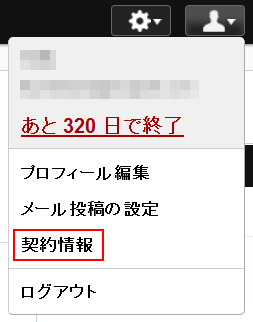
招待ユーザーが Lekumo ビジネスブログ から退会するには、以下の方法があります。
- 招待されているブログはそのままに Lekumo ビジネスブログ のアカウントを退会する
- 招待ユーザー自身が招待されているブログの招待を辞退した後に Lekumo ビジネスブログ アカウントを退会する
- 招待ユーザーを招待したオーナーが、招待ユーザーの招待を外した後に Lekumo ビジネスブログ アカウントを退会する
「招待ユーザー自身が招待されているブログの招待を辞退した後に Lekumo ビジネスブログ アカウントを退会する」または「招待ユーザーを招待したオーナーが、招待ユーザーの招待を外した後に Lekumo ビジネスブログ アカウントを退会する」という手順を行った場合、退会後には招待ユーザーが作成したすべての記事、画像などがブログから抹消されますのでご注意ください。
今までに投稿した記事や画像を残したまま退会したい場合
- [歯車のアイコン(アカウント)] - [ブログ一覧] をクリックし招待されたブログが表示されていることを確認する
- 管理画面ページ上部のメニューから [人のアイコン(アカウント)] - [契約情報] を開く
- ページ下部の [退会] をクリックする
- [退会規約に同意する] にチェックを入れる
- [Lekumo ビジネスブログユーザー登録を抹消する] をクリックする
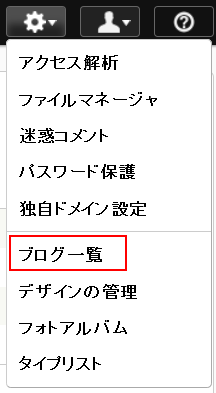
退会と同時に今までに投稿した記事や画像を削除したい場合
- [歯車のアイコン(アカウント)] - [ブログ一覧] をクリックする
- 招待されているブログの [その他の操作] をクリックし [ブログを退会] をクリックする
または招待を行ったオーナーに「招待を外す」よう連絡する。 - [歯車のアイコン(アカウント)] - [ブログ一覧] をクリックし画面にブログが表示されないことを確認する
- 管理画面ページ上部のメニューから [人のアイコン(アカウント)] - [契約情報] を開く
- ページ下部の [退会] をクリックする
- [退会規約に同意する] にチェックを入れる
- [Lekumo ビジネスブログユーザー登録を抹消する] をクリックする
ログインするとすぐにユーザー登録画面が表示されてしまう場合
この状態で退会するには [ゲストアカウントの退会はこちら] ボタンをクリックしてください。


